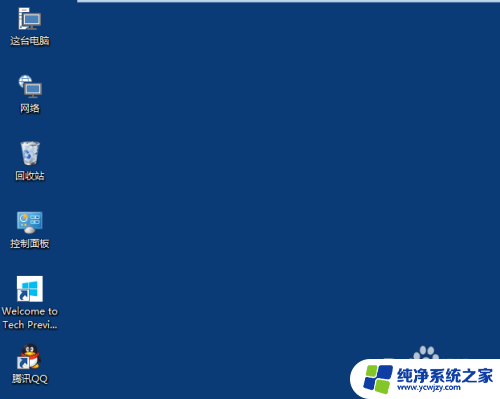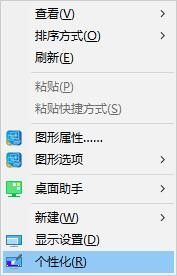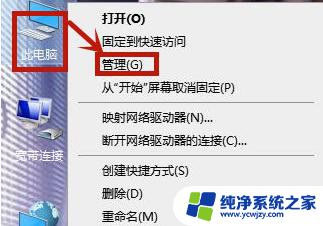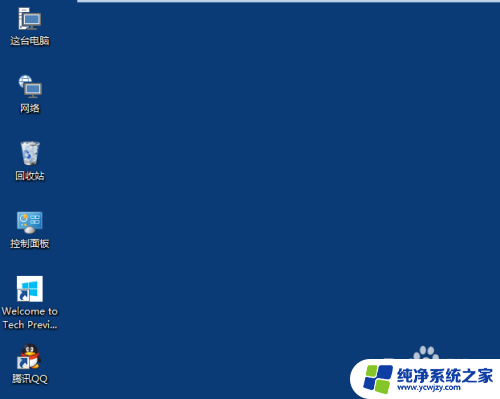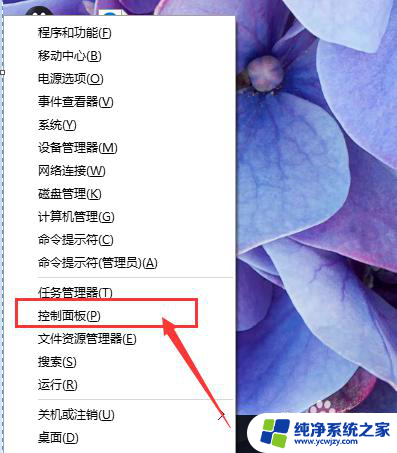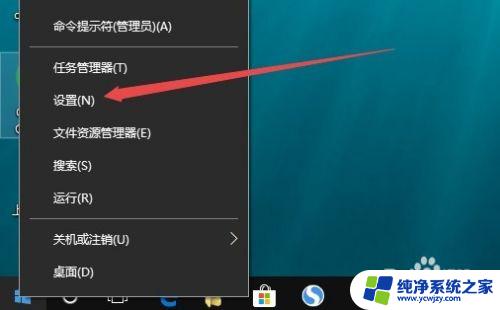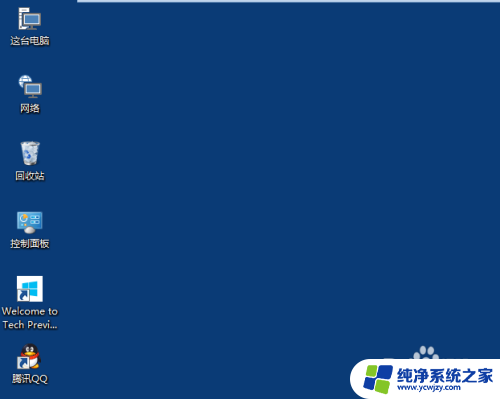win10更新桌面图标 Win10系统怎样更改桌面图标
更新时间:2024-03-30 18:01:01作者:yang
Win10更新桌面图标,为我们的桌面带来了更多的个性化选择,在Win10系统中,用户可以根据自己的喜好和需求,轻松地更改桌面图标,使得桌面更加符合个人风格。通过简单的操作步骤,我们可以实现图标的更换、大小的调整甚至是自定义图标的设置,让我们的桌面焕然一新。如果你也想让自己的桌面与众不同,就赶紧来尝试一下吧!
具体步骤:
1.方法一、打开电脑进入个性化主题设置页面后,在相关的设置中。点击桌面图标设置。

2.方法二、选中图标后,点击更改图标。
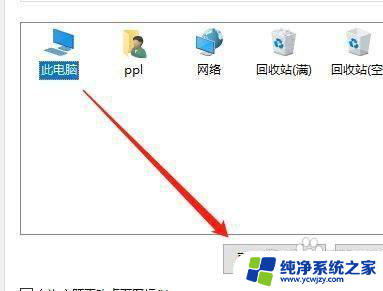
3.方法三、在弹出的图标页面中,选择要更改的图标后,点击确定即可。
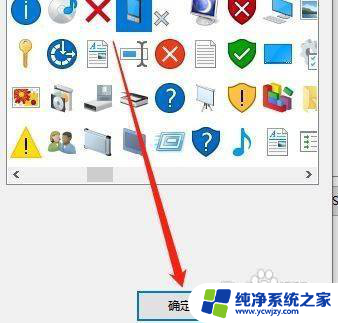
以上就是如何更新win10桌面图标的全部内容,如果你遇到了相同的问题,可以按照本文中介绍的步骤进行修复,希望这些信息能对你有所帮助。